Spis treści
| Användbara lösningar | Steg-för-steg felsökning |
|---|---|
| Kör Fdisk på Windows 10/11 | #1. Öppna Fdisk via kommandotolken... Fullständiga steg #2. Öppna Fdisk via Run Prompt... Fullständiga steg |
| Fdisk a Drive på Windows 10/11? | #1. Skapa en primär partition... Fullständiga steg #2. Formatera en hårddiskpartition... Fullständiga steg #3. Utöka en partition... Fullständiga steg #4. Ta bort alla volymer... Fullständiga steg |
| Nybörjarval: Använd EaseUS Partition Master för diskpartitionering | Steg 1. Kontrollera om det finns ledigt utrymme. För att dela upp en diskpartition i flera måste du se till att det finns... Fullständiga steg |
Vill du lära dig hur man kör fdisk på Windows 10/11? Om ja, har du hamnat på rätt sida. Idag kommer vi att ge dig detaljerad information om fdisk, dess användningsområden och annan relevant information. Innan du går till den djupgående guiden är det nödvändigt att veta varför fdisk är viktigt för Windows-användare? Svaret är ganska enkelt! Eftersom fdisk är ett verktyg är detta särskilt användbart för att formatera eller förbereda en hårddisk för att lagra data. Det hjälper till att partitionera disken för att separat installera ditt operativsystem på en enhet och andra nödvändiga saker på olika enheter.
Vad är Fdisk?
När det kommer till fdisk är det ett enkelt kommandoradsverktyg som erbjuder en diskpartitioneringsfunktion i Windows. Verktyget lanserades i början av Windows för att hantera partitioner från kommandoraden och var främst riktat till IT-administratörer. Verktyget gjorde det möjligt för användare att skapa partitioner, lägga till eller ta bort utrymmen från det, organisera lagringsutrymme på nya enheter, formatera, organisera om gamla enheter, etc.
En av de viktigaste nackdelarna med verktyget var dock att det inte kan hantera lagringsstorlekar på mer än 64 GB lagring. Det var ett stort problem, särskilt för hanteringen på serversidan och backupservrarna. Det tvingade användare att dela upp sina säkerhetskopior i mindre bitar eller ha en mindre partitionsstorlek.
De flesta människor har nu en terabyte lagringsutrymme på sin dator i modern tid. Det är där DISKPART-verktyget kommer in i bilden.
Diskpart är den perfekta efterföljaren, som ersätter fdisken för att servera Windows-användare för att partitionera diskar och skapa användning av diskutrymme på Windows 10 och till och med den senaste Windows 11. Den kan hantera inte bara större diskstorlekar utan erbjuder också fler funktioner och stabilitet.
Fdisk är föråldrad och otillgänglig för moderna plattformar som Windows 10 och Windows 11. Istället kan du använda verktyget diskpart för att uppnå samma och till och med mer än fdisk.
Härnäst kommer vi att dela flera sätt att köra Fdisk på Windows 10/11, om du tror att det här avsnittet är användbart kan du dela det till andra behövande.
Hur kör man Fdisk på Windows 10/11?
Eftersom fdisk har nackdelar och inte är tillgängligt för Windows 10/11, måste vi använda verktyget diskpart. Här är vår steg-för-steg-guide som hjälper dig o om du är ny på detta.
Om du vill lära dig hur du öppnar fdisk i Windows 10/11 kan du göra det på två olika sätt, via Kommandotolken och Körprompt. Följ stegen nedan för att öppna fdisk på Windows 10/11 på två andra metoder.
#1. Öppna Fdisk via kommandotolken
Steg 1: Skriv kommandotolken nära Windows Start-knapps sökfält och kör som administratör; detta öppnar kommandotolksfönstret.
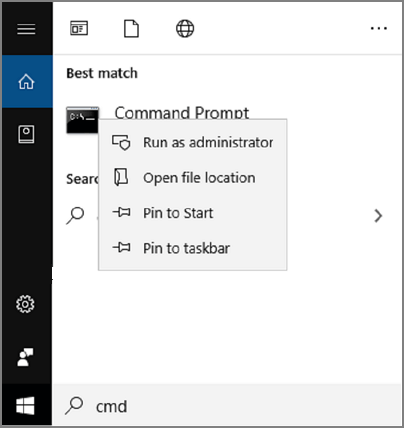
Steg 2: Skriv nu diskpart i kommandotolksfönstret och tryck på Enter . Det öppnar diskpartsfönstret.
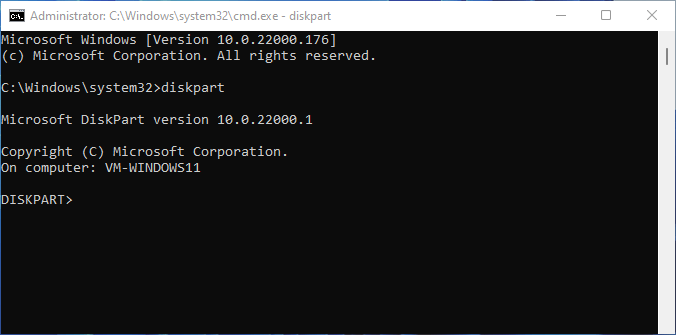
#2. Öppna Fdisk via Körprompt
Steg 1: Nära sökfältet i Windows Start-knapp, skriv Kör och tryck på Enter -knappen. Du kan också använda Windows + R för att öppna Kör-prompten.
Steg 2: Skriv diskpart och tryck på Enter . Du kommer att bli tillfrågad av UAC. Klicka på Ja -knappen för att öppna Diskpart direkt i kommandotolken
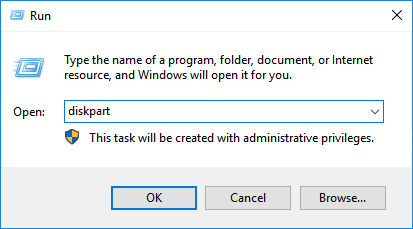
Hur Fdiskar jag en enhet på Windows 10/11?
När du hanterar en hårddisk på Windows 10/11 med diskpart-kommandon kommer vi att tillhandahålla de fyra bästa metoderna för att vägleda dig, så följ alla stegen perfekt.
Låt oss diskutera mer om dessa fyra metoder
#1. Skapa en primär partition
För att skapa en primär partition med hjälp av diskpart, följ de exakta stegen nedan.
Steg 1: Tryck på Windows + R samtidigt och skriv cmd . Använd sedan Shift + Enter för att starta med administratörsbehörighet.
Steg 2: I kommandotolksfönstret skriver du diskpart och trycker på Retur . Det öppnar diskpartsfönstret där du måste skriva listdisk för att se alla partitioner i ditt system.
Steg 3: Skriv nu välj disk (nummer) för att välja önskad enhet. Om du har några befintliga partitioner kan du använda kommandot clean för att ta bort alla partitioner och data från enheten. Om det är en ny biltur kan du hoppa över. Det är praktiskt om du behöver ställa om en gammal enhet.
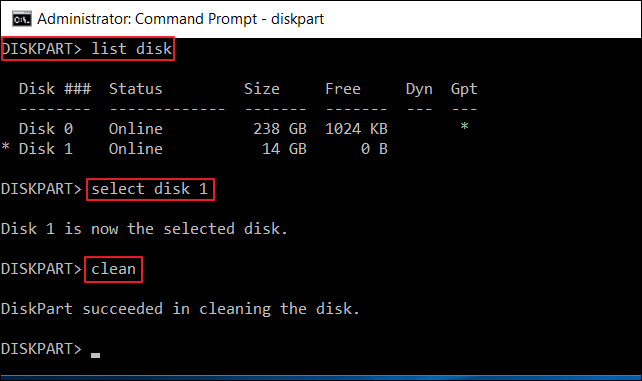
Steg 4: Skriv nu create partition primary size=* och tryck på Enter . Skriv nästa format åsidosätt fs=NTFS och tryck på enter-tangenten .
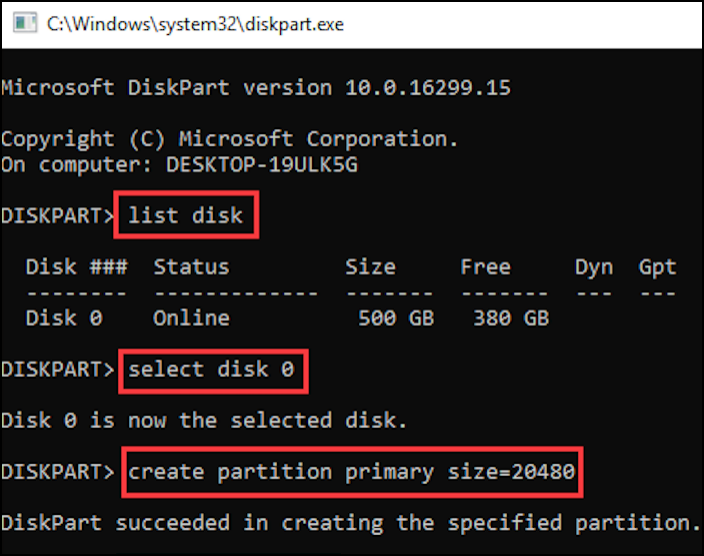
Notera:
- Ersätt * med storleken på den primära partitionen du har i åtanke.
- Formatoverride hjälper till att ta bort alla behörighetsfel som kan dyka upp. Du kan också använda format.
- Etikettalternativet låter dig lägga till namnet på den primära partitionen. Det är valfritt.
Steg 5 : Skriv nu listvolym , som visar dig alla tillgängliga volymer i lagringsenheten. Skriv nu välj volym (nummer) för att välja den nymärkta volymen.
Ersätt (nummer) med siffran som visas i listvolymen.

Steg 6: Skriv nu tilldela bokstav=X för att tilldela den nya bokstaven till volymen. Till exempel, tilldela bokstav=D , skriv igen listvolym , nu kan du se den nya tilldelade eller nyskapade partitionen.
#2. Formatera en hårddiskpartition till NTFS/FAT32
För att formatera en hårddiskpartition till NTFS/FAT32 med hjälp av diskpart, följ stegen nedan.
Steg 1: Tryck på Windows + R samtidigt och skriv cmd, högerklicka på Kommandotolken och klicka på Kör som administratör ; skriv nu dispart och tryck på Enter- knappen. Klicka på Ja för att tillåta att diskpart körs på Windows som admin. Nu kommer det att öppna diskpart-fönstret.
Steg 2: Skriv nu följande kommandon i följd och tryck på Enter efter varje.
- diskdel
- lista disk
- välj disk (nummer) : numret representerar disknumret
- list partition : för att få hur många partitioner som finns på den valda disken
- välj partition (nummer) : nummer representerar partitionsnumret
- formatera fs=ntfs snabbt
Steg 3 : När du har slutfört processen, skriv exit för att stänga diskpart-fönstret.

#3. Förläng en partition
För att utöka en partition med hjälp av diskpart, följ de exakta stegen nedan.
Steg 1 : Högerklicka på Windows-ikonen och välj Sök ; skriv nu cmd och tryck på Enter . Skriv nu diskpart och tryck på Enter. Klicka på Ja för att öppna diskpart.
Steg 2 : Följ nu det givna kommandot nedan och tryck på Enter varje gång.
- listvolym
- välj volym 1 (byt ut disknumret på ditt system i enlighet med detta)
- förlänga

#4. Kör Windows 10/11 Fdisk för att ta bort alla volymer
Du kan använda diskpart för att ta bort alla partitioner från ditt system eller återställa hårddisken, följ de exakta stegen nedan.
Steg 1 : Tryck på Windows + R -tangenterna samtidigt och skriv cmd , högerklicka på Kommandotolken och klicka på Kör som administratör ; skriv nu dispart och tryck på Enter- knappen. Klicka på Ja för att tillåta att diskpart körs på Windows som admin. Nu kommer det att öppna diskpart-fönstret.
Steg 2: I diskpartsfönstret, skriv nu listdisk och tryck på Enter- knappen. Det kommer att visa alla disknummer.
Steg 3: Välj diskar en efter en och tryck på Enter -knappen; det kommer att visa dig att disknumret nu är den valda disken; skriv sedan clean all och tryck på Enter- knappen.
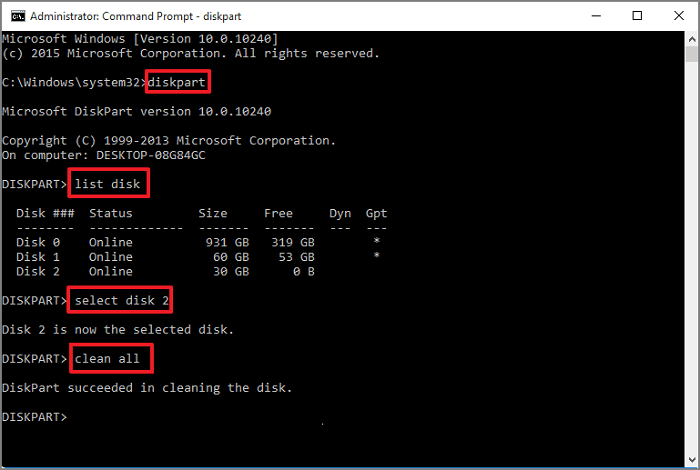
Steg 4 : När processen är klar, skriv exit för att stänga diskpartsfönstret.
Nybörjarval: Använd Fdisk Alternative Tool för diskpartitionering på Windows 11/10
Anta att du är nybörjare och inte har datatekniska kunskaper. I så fall rekommenderar vi att du använder EaseUS Partition Master som en perfekt fdisk alternativ programvara som snabbt och säkert kan ersätta fdisk och diskpart vid hantering av diskpartitioner. Låt oss veta mer om funktionerna och funktionerna i det här verktyget.
Steg 1. Starta EaseUS Partition Master för att söka efter ledigt utrymme i avsnittet Partition Manager.
- Om din hårddisk har oallokerat utrymme, hoppa till steg 3 för att skapa en partition.
- Om hårddisken inte har något oallokerat utrymme fortsätter du med steg 2.
Steg 2. Krympa en diskpartition för att skapa oallokerat utrymme.
Högerklicka på måldiskpartitionen med mycket ledigt utrymme och välj "Ändra storlek/flytta".

Dra endera änden av partitionen åt höger eller vänster för att krympa partitionsstorleken så att du får gott om oallokerat utrymme. Du kan visuellt veta hur mycket utrymme du har minskat i området "Partitionsstorlek". Klicka på "OK".

Klicka på "Execute xx Task" och sedan "Apply" för att spara alla ändringar.

Gå tillbaka till Partitionshanteraren, det bör finnas oallokerat utrymme på samma disk och du kan fortsätta med nästa steg för att skapa en ny partition på din hårddisk.
Steg 3. Skapa en ny partition med oallokerat utrymme på målhårddisken.
Högerklicka på det oallokerade utrymmet och välj "Skapa".

Anpassa partitionsstorlek, partitionsenhetsbokstav, partitionsetikett, filsystem (NTFS, FAT32, EXT2/3/4, exFAT) och mer i de avancerade inställningarna. Klicka på "OK".

Klicka slutligen på "Execute * Task" och "Apply" för att slutföra skapandet av partitionen med det oallokerade utrymmet på din disk. Upprepa stegen för att partitionera en hårddisk och få många fler partitioner.

EaseUS Partition Master-verktyget är ett av de högst rankade professionella partitioneringsverktygen, som kommer med flera unika funktioner som
- Migrera Windows 10/11 till en ny SSD med bara ett klick.
- Praktiskt att utöka eller hantera partitioner i Windows 10/11.
- Kombinera två SSD till en utan dataförlust.
Några av de avancerade funktionerna i EaseUS Partition Master
- Ändra storlek/flytta partitioner
- Klona/Skapa/Formatera/Ta bort partitioner
- Kopiera disk/partition
- Migrera OS till SSD
- Dynamisk volymhantering
- Partitionsåterställning
Fdisk är inte längre ett effektivt sätt för diskpartitionering | Du har ett bättre val
Om du har följt inlägget hittills har du utan tvekan djupgående kunskaper om fdisk/diskpart och dess användningsområden. Diskpart är det ultimata alternativa verktyget för varje Windows-användare att ersätta fdisk på Windows 10/11. Detta är dock inte det bästa och säkraste sättet att partitionera disken för nybörjare utan tekniska kunskaper. Vi rekommenderar att du använder det mest pålitliga tredjepartsverktyget, ingen mindre än EaseUS Partition Master, eftersom det är säkrare och enklare att hantera med minsta risk för dataförlust.
Powiązane artykuły
-
USB-partitionsverktyg/hanterare: Partitionera USB eller skapa en bärbar USB-enhet
![author icon]() Joël/2024/09/27
Joël/2024/09/27
-
Reparera och återställ fungerar inte/misslyckades/död SSD
![author icon]() Joël/2024/09/11
Joël/2024/09/11
-
Visar SSD inte full kapacitet? Detaljerade lösningar här 2024!
![author icon]() Joël/2024/12/22
Joël/2024/12/22
-
[Topp 5] Bästa USB-formatverktyg | USB-formaterare
![author icon]() Joël/2024/09/11
Joël/2024/09/11
